Cum de a rula o prezentare PowerPoint în ecran complet
Bună ziua, dragi cititori ai blogului! Am văzut de multe ori, așa cum mulți au demonstrat prezentarea lor în modul de editare de diapozitive. Adică, partea dreapta a slide, iar partea stângă - miniaturile. Dar este greșit să demonstreze, deoarece nu există nici o animație sau full-screen mode, care oferă unele inconveniente raportor. Și una dintre cele mai populare întrebări pentru începători - Cum de a rula o prezentare PowerPoint pe tot ecranul.
Realiza acest lucru în mai multe moduri:
- prin apăsarea tastei F5 de pe tastatură,
- atingere a unui buton de la începutul fila diapozitive (sau prezentarea în cele mai recente versiuni)
Începe prezentarea apăsând F5 de pe primul diapozitiv pentru a ieși din modul ecran complet, apăsați Esc.
Dacă doriți să executați show cu unele diapozitive specifice, nu primul, apoi selectați slide-dreapta panoul miniatură, și aici sunt de asemenea posibile opțiuni:
Apropo, pentru a arăta prezentarea într-o fereastră separată, du-te la tab-ul Slide Show, în setările de demonstrație și setați comutatorul la „Utilizator controlat (fereastra).“ Deci, aveți posibilitatea de a controla dimensiunea ferestrei de demonstrație. Poate că cineva această opțiune este, de asemenea, utilă.
Lucrul în modul de expunere de diapozitive
Nu există nici o interfață sau pastile de cursorul mouse-ului nu este vizibil. Trecerea la următorul diapozitiv, puteți efectua butoane de control, și, în mai multe moduri:
- apăsați butonul din stânga al mouse-ului pe tastatură,
- săgeată în jos săgeată spre dreapta
- bara de spațiu sau Enter
Pentru a reveni la diapozitivul spate: săgeata în sus sau spre stânga sau tasta Backspace.
«Acasă» Butonul ne aduce la primul diapozitiv, și «End» - la acesta din urmă.
Comenzi rapide de la tastatură pentru navigare în prezentarea
- Schimbarea diapozitiv, sau trecerea la un nou efect - clic pe butonul din stânga al mouse-ului, bara de spațiu cheie «N», «Enter». «Pagina jos», săgeată dreapta, jos săgeată
- Afișarea diapozitiv sau animație efectul anterior - cheie «P», «Page Up» sau «Backspace», săgeata spre stânga, sus săgeată.
- Trecerea la diapozitivul specificat - un număr urmat de tasta enter.
- Blackout și recuperare - "" cheie «B» sau (dot).
- Zasvetlenie și recuperare - cheie "w" sau "" (virgula).
- Finalizarea display - cheie «Esc»
Dacă mutați mouse-ul în jos în colțul din stânga, cursorul apare și câteva butoane. Săgețile la stânga și la dreapta pentru a derula slide-uri din nou. Butonul Înainte sub forma unui creion. Când faceți clic pe ea se va deschide o listă mică de instrumente suplimentare. Cu ajutorul lor, puteți face note pe un diapozitiv în timpul unei demonstrații.
Comenzi rapide de la tastatură pentru note scrise de mână
- Ctrl + P - înlocuirea pointer creion
- Ctrl + A - înlocuire pointer săgeată
- Ctrl + E - indicator de înlocuire radiera
- Ctrl + M - afișarea sau ascunderea adnotare de cerneală
- E - ecran clar
Uneori, atunci când o demonstrație este necesar să se concentreze atenția publicului asupra oricărui element. Puteți specifica săgeata mouse-ului, și dacă apăsați «Ctrl», împreună cu butonul stâng al mouse-ului, veți obține efectul laser pointer.
Mod difuzor în PowerPoint
Mai sus a fost considerat un exemplu de afișare de prezentare pe un monitor sau două în modul de back-up. Dacă afișați prezentări printr-un proiector, este necesar, în acest caz, pentru a utiliza modul de difuzor.
Aici, expunerea de diapozitive apare pe proiector și pe monitor și veți obține o altă oportunitate de a vedea miniaturi ale tuturor diapozitivelor, notele la expuse de diapozitiv, ora curentă și timpul cronometrul prezentării.
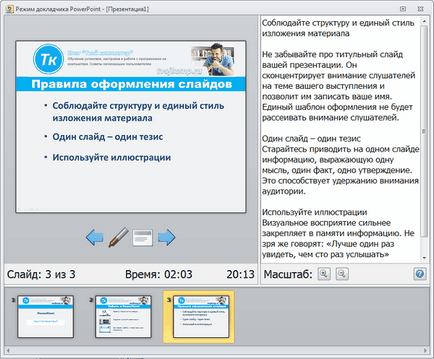
Nu trebuie să ne amintim că același lucru ar trebui să apară pe ecranul următor, și va fi în măsură să monitorizeze îndeaproape reglementarea discursului dumneavoastră.
Pentru a activa acest mod, filă, monitoare Slide Show de grup bifați caseta și selectați al doilea mod de afișare (indicat printr-un cadru roșu în figura de mai jos)
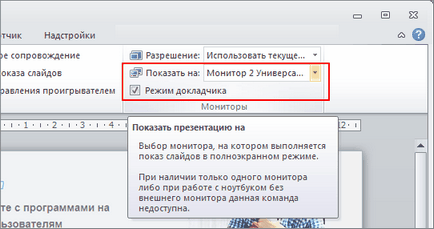
Sper că această din urmă caracteristică va simplifica foarte mult aspectul dvs. public. Iar publicul va fi mulțumit de raportul. Vă doresc performanțe de succes.